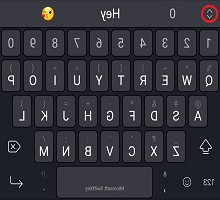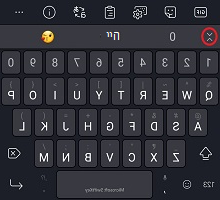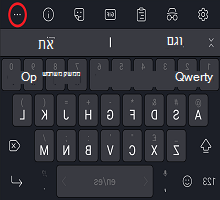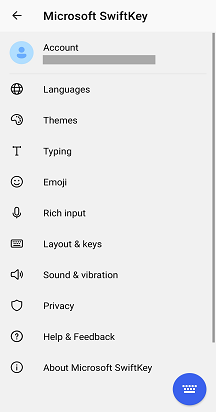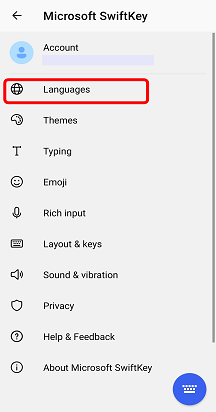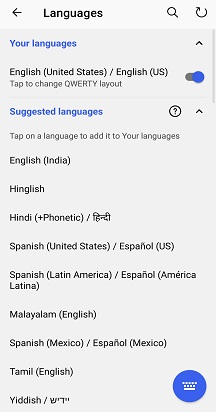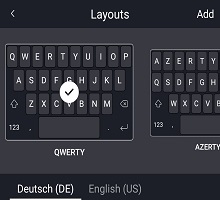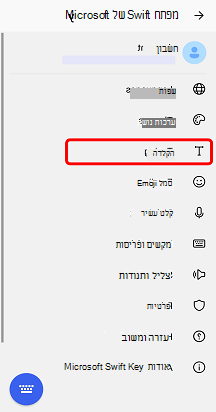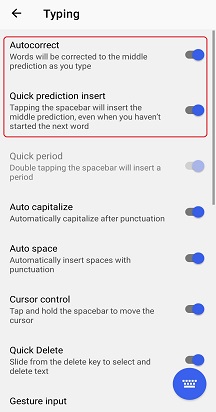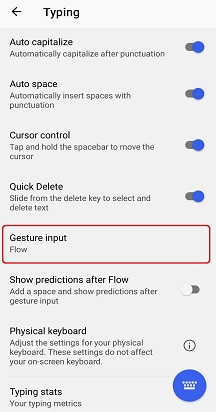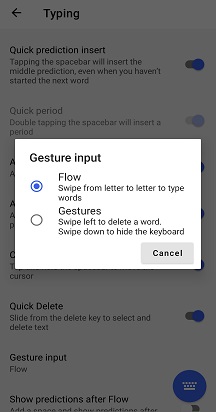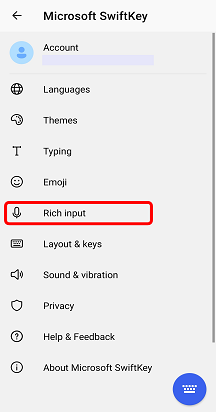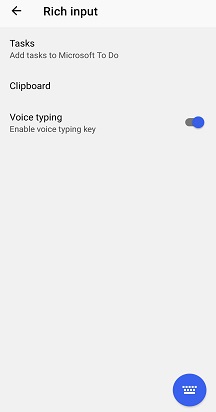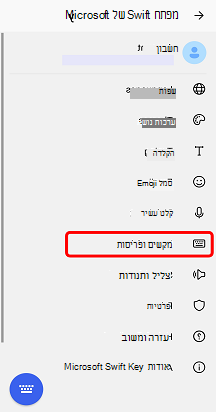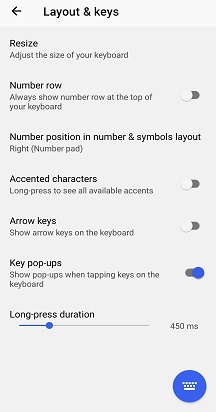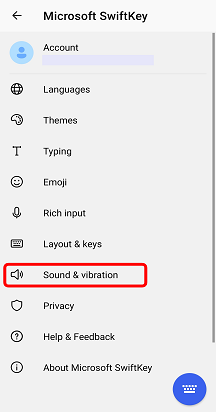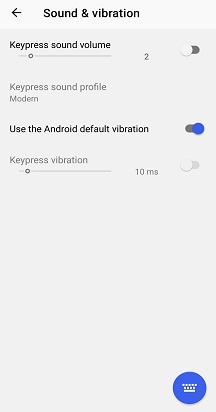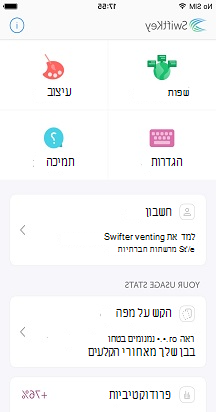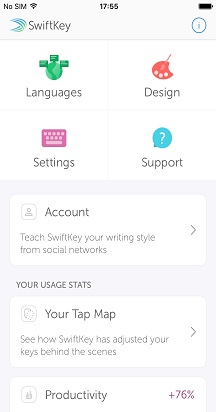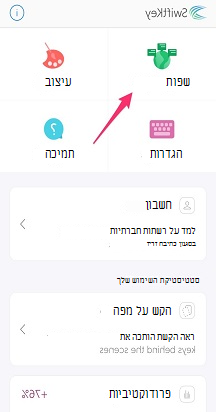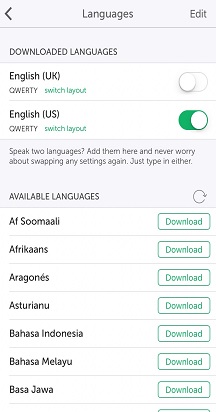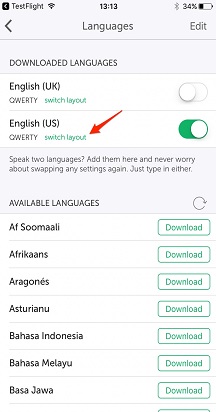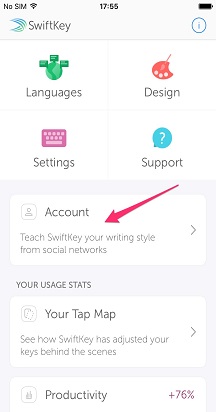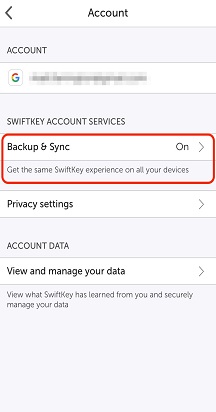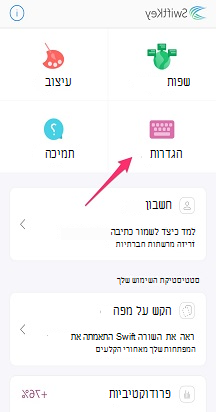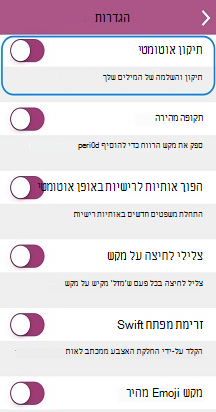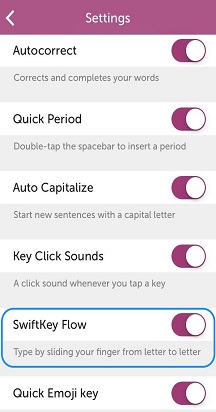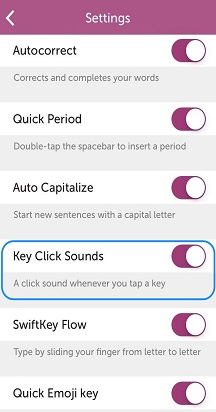כולנו יודעים שהקלדה יכולה להיות מתסכלת לפעמים - להתמודד עם שגיאות הקלדה, מילים ארוכות ותיקון שגיאות אוטומטי הבלתי נמנע נכשל. הכנו מדריך שימושי זה שיסייע לך להגדיר Microsoft SwiftKey לעבוד בצורה חלקה.
1 - התאמה אישית Microsoft SwiftKey
אחת מהטיפים המובילים שלנו Microsoft SwiftKey לעזור לך היא להכיר את סרגל הכלים ואת ההגדרות - כלומר, מרכז הפקודות.
סרגל כלים
סרגל הכלים נועד להיות הבית עבור כל התוכן והתכונות שבהם אתה משתמש בתדירות הגבוהה ביותר.
סרגל הכלים נגיש בקלות דרך לוח SwiftKey שלך. פשוט הקש על הסמל מימין לסרגל החיזוי כדי לפתוח/להרחיב את סרגל הכלים.
לקבלת מידע מפורט יותר בסרגל הכלים, עיין במאמר זה.
SwiftKey הגדרות
רבות מההגדרות שתשתמש בהן מדי יום נמצאות בסרגל הכלים. עם זאת, לקבלת שליטה מלאה, מומלץ לפתוח את הגדרות Microsoft SwiftKey המתאימות.
מסרגל הכלים מתוך:
-
הקש על שלוש הנקודות ... ולאחר מכן סמל 'הגדרות'.
או:
-
פתח את Microsoft SwiftKey האפליקציה ישירות מהמכשיר שלך.
בהגדרות אלה, תוכל לכוונן את ההגדרות Microsoft SwiftKey ולהגדיר פריטים כגון ערכות שפה/פריסות, אפשרויות צליל/רטט והעדפות תיקון טקסט.
2 - שפות
Microsoft SwiftKey תמיכה ביותר מ- 700 שפות, לכן, גם אם אתה מדבר יותר משפה אחת, יש סיכוי טוב שאנחנו תומכים בשפות שלך! כמו כן, באפשרותך להקליד עד חמש שפות בו-זמנית, כך ש משמעות הדבר היא החלפת פחות תסכולים ומילה של זמן רב יותר בהקלדה באלו שאתה אוהב.
הורדה/הפעלה של שפות
קודם כל, היכן להוריד את השפות שלך ולאפשר אפליקציות?
-
פתח את Microsoft SwiftKey האפליקציה: הקש על 'שפות'
-
מסרגל הכלים: הקש על שלוש הנקודות ... > בחר את סמל 'פריסות' > הקש על סמל 'גלובוס'
תוצג לך רשימה ארוכה של השפות הזמינות. הקש על שפה כדי להוריד אותה.
כל השפות שהורדת יהיו זמינות כברירת מחדל (עד חמש בבת אחת). תינתן לך גם האפשרות לשנות את פריסת לוח המקשים כרצונך.
לקבלת מידע נוסף: אילו שפות נתמכות בשלב זה עבור Microsoft SwiftKey ב- Android?
הגדרת פריסת שפה
ייתכן שתרצה להקליד בגרמנית, אך עם פריסת לוח מקשים של QWERTY או באנגלית עם פריסה של QWERTZ.
לאחר הורדת ערכת שפה, הקש על התיבה שמתחת כדי לראות רשימה של פריסות זמינות ובחר את הפריסות הרצויות. לחלופין, הקש על סמל 'פריסה' שנמצא על-ידי הרחבת סרגל הכלים.
קרא עוד: כיצד ניתן לבצע לשנות את פריסת לוח המקשים (לדוגמה, QWERTY ל- AZERTY)?
3 - התאמה אישית ות גבהה של המילים שלך
חברת SwiftKey לחייב אותך ישירות מההתחלה באמצעות חשבון Microsoft SwiftKey חדש.
Microsoft SwiftKey חשבון
חשבון Microsoft SwiftKey שלך הוא שירות הסכמת הצטרפות ללא תשלום שמשפר את Microsoft SwiftKey המקלדת על-ידי מינוף העוצמה של הענן. כחלק מתהליך זה, באפשרותך:
-
התאם את התחזיות שלך אליך באופן Microsoft SwiftKey ללמוד מהאופן שבו אתה מקליד במגוון רשתות חברתיות (כולל Facebook ו- Twitter).
-
אחסן בבטחה את המילים הנמצאות בשימוש הרב ביותר וסנכרן אותן בכל המכשירים שלך (לעולם לא תאבד את המילים הנלמדות שוב).
כל מה שאתה צריך כדי לבצע את הקסם הזה הוא:
-
צור חשבון Microsoft SwiftKey על-ידי פתיחת האפליקציה מהמכשיר שלך.
-
ודא שהאפשרות '& סינכרון' זמינה.
פרטיות ואבטחה של נתונים
חשוב שתדע שאנו לוקחים את אבטחת המידע והפרטיות ברצינות רבה. חשבון Microsoft SwiftKey הוא שירות ההצטרפות, המאובטח והמוצפן ומספק לך שליטה מלאה על הנתונים שלך. מדיניות הפרטיות ההוגנת שלנו מסבירה את הזכויות והפרטיות שלך ומגנה עליהן.
לקריאה כללית נוספת אודות חשבון Microsoft SwiftKey, התאמה אישית ותצוגת גיבוי &, המשך כאן.
4 - התאמה אישית של לוח המקשים
Microsoft SwiftKey מציע אפשרויות רבות בכל הנוגע להתאמה אישית של חוויית ההקלדה שלך.
תיקון טקסט
Microsoft SwiftKey מתקן לא רק את שגיאות ההקלדה, אלא גם מננבא את המילה *next* שלך (כלומר, קורא את המחשבות שלך!). מקש הרווח ממלא תפקיד גדול כאן, באפשרותך להגדיר אותו כך שהוא יגדיר אחת מהפעולות הבאות:
-
מוסיף תמיד את החיזוי האמצעי (בדוק את 'הוספת חיזוי מהיר')
-
משלים תמיד את המילה הנוכחית שאתה מקליד (סמן את 'תיקון שגיאות אוטומטי')
-
מוסיף תמיד רווח (בטל את הסימון של 'תיקון שגיאות אוטומטי')
עצה: בכל מקרה, עדיין תוכל להזין חיזויים ישירות מסרגל החיזוי.
ניתן למצוא הגדרות אלה בדף ההגדרות של 'הקלדה' בעת פתיחת האפליקציה מהמכשיר שלך.
שיטות קלט
אם ברצונך להקליד על-ידי החלקה חלקה של האצבע על-פני לוח המקשים, האפשרות זרימה היא פריט שברצונך לבדוק. אם ברצונך לתת לו סיבוב, תוכל לעשות זאת מתוך דף הגדרת ההגדרה הקלדה > מחוות קלט (ניתן לגשת אליו על-ידי פתיחת האפליקציה מהמכשיר שלך).
קבל מידע נוסף על Flow כאן.
מתוך ההגדרות 'קלט עשיר', באפשרותך גם לבחור אם ברצונך לאפשר את מקש קלט הקול כדי לאפשר הכתבה קולית.
תכונות לוח מקשים
מומלץ גם לבדוק את דף ההגדרות של '& פריסה' - נגיש על-ידי פתיחת האפליקציה מהמכשיר והקשה על פריסה & מקשים. מכאן תוכל לבחור להוסיף אפשרויות למקלדת, כגון:
-
מקשי חצים
-
שורת מספרים
-
תווים נוספים עם הדגשה
בנוסף, באפשרותך לבחור את מיקום המקלדת הנומרית (למעלה, שמאלה או ימינה) ובאפשרותך לשנות את גודל לוח המקשים.
עבור כל מי שיש לו אהבה לצורך דיוק, אתה תשמח לדעת שאנחנו גם מספקים לך את האפשרות לבחור את משך ההקש הארוך שלך (כלומר, משך הזמן הדרוש לך להקיש על מקש כדי לגשת לאפשרויות המפתח המשני) - עד לא אלפית השניה.
צליל ותנודות
בין אם אתה אוהב או שונא את הרעיון של לשמוע צליל בכל פעם שאתה מקיש על מקש, באפשרותך לכוונן את הגדרות הצליל ורטט ב- keypress תחת 'צליל & רטט' בהגדרות Microsoft SwiftKey. הדבר כולל בחירת עוצמת הקול ומשך הזמן של הצליל/הרטט, וכן השבתה או הפעלה.
מעוניין במידע נוסף? עבור אל ערכת הלימוד שלנו בנושא 'שימוש במקלדת'.
כולנו יודעים שהקלדה יכולה להיות מתסכלת לפעמים - להתמודד עם שגיאות הקלדה, מילים ארוכות ותיקון שגיאות אוטומטי הבלתי נמנע נכשל. מדריך זה מיועד למשתמשים חדשים Microsoft SwiftKey או משתמשים ה מחפשים להבין טוב יותר את התכונות.
1 - כיצד ניתן לבצע אל הגדרות Microsoft SwiftKey שלי
ניתן Microsoft SwiftKey את תפריט ההגדרות על-ידי הקשה על Microsoft SwiftKey הסמל של מסך הבית או מרשימת האפליקציות.
2 - התאמה אישית Microsoft SwiftKey
הקש על סמל Microsoft SwiftKey האפליקציה כדי להגדיר פריטים כגון השפות/הפריסות שלך, צלילים של לחיצה על מקש, העדפות תיקון טקסט ועוד. באפשרותך גם לעיין בערכות נושא ולהוריד ערכות נושא כדי ליישר את לוח המקשים.
3 - שפות
לוח Microsoft SwiftKey שלך תומך ביותר מ- 500 שפות ב- iOS, לכן, גם אם אתה מדבר יותר משפה אחת, יש סיכוי טוב שאנחנו תומכים בשפות שלך! אפליקציית iOS גם מאפשרת לך להקליד עד שתי שפות בו-זמנית, כלומר פחות זמן הקדשת החלפה והקלדה של זמן רב יותר לאלו שאתה אוהב.
הורדה/הפעלה של שפות
פתח את Microsoft SwiftKey האפליקציה והקש על 'שפות'. כאן תראה:
-
רשימה של שפות זמינות - פשוט הקש על אחת להורדה.
-
שפות שהורדו יהיו זמינות באופן אוטומטי, ובאפשרותך להפוך עד שתי שפות לזמינות בבת אחת.
עיין במאמר זה לקבלת הסבר מפורט יותר.
הגדרת פריסת שפה
ייתכן שתרצה להקליד בגרמנית, אך עם פריסת לוח מקשים של QWERTY או באנגלית עם פריסה של QWERTZ. אז, כיצד לשנות את פריסת השפה שלך?
לאחר שהורדת ערכת שפה, פשוט הקש על 'החלף פריסה' כדי לראות רשימה של פריסות זמינות ובחר את הפריסות הרצויות.
4 - התאמה אישית ות גבהה של המילים שלך
חברת Microsoft SwiftKey לחייב אותך ישירות מההתחלה באמצעות חשבון MicrosoftSwiftKey.
Microsoft SwiftKey חשבון
חשבון Microsoft SwiftKey הוא שירות הצטרפות ללא תשלום שמשפר את המקלדת של Microsoft SwiftKey שלך על-ידי מינוף העוצמה של הענן. כחלק מתהליך זה, באפשרותך:
-
התאם את התחזיות שלך באופן מיידי Microsoft SwiftKey ללמוד מהאופן שבו אתה מקליד.
-
אחסן בבטחה את נתוני השפה המלומדים שלך וסנכרן אותם בכל המכשירים שלך (לעולם לא תאבד שוב את נתוני השפה המלומדים שלך).
כל מה שאתה צריך כדי לבצע את הקסם הזה הוא:
-
צור חשבון Microsoft SwiftKey (ניתן לגשת אליו על-ידי פתיחת האפליקציה מהמכשיר והקשה על 'חשבון').
-
ודא שהאפשרות '& סינכרון' זמינה.
פרטיות ואבטחה של נתונים
חשוב שתדע שאנו לוקחים את אבטחת המידע והפרטיות ברצינות רבה. חשבון Microsoft SwiftKey הוא שירות הצטרפות, מאובטח ומוצפן שמספק לך שליטה מלאה על הנתונים שלך. מדיניות הפרטיות ההוגנת שלנו מסבירה את הזכויות והפרטיות שלך ומגנה עליהן.
לקבלת מידע נוסף על Microsoft SwiftKey החשבון, ההתאמה האישית והגיבוי &, ראה כאן.
5 - התאמה אישית של לוח המקשים
Microsoft SwiftKey מציע אפשרויות רבות בכל הנוגע להתאמה אישית של חוויית ההקלדה שלך.
תיקון טקסט
המקלדת Microsoft SwiftKey תתקן את שגיאות ההקלדה בלבד, אלא גם תנבא את המילה *next* שלך (כלומר, תקרא את דעתך!).
ללא קשר לסגנון ההקלדה שלך, Microsoft SwiftKey מאפשר לך לבחור אם ברצונך להפעיל או לא להפעיל את תיקון השגיאות האוטומטי.
ניתן למצוא אפשרות זו בלוח 'הגדרות' (ניתן לגשת באמצעות הקשה על סמל Microsoft SwiftKey האפליקציה).
זרם
אם ברצונך להקליד על-ידי החלקה חלקה של האצבע על-פני לוח המקשים, האפשרות זרימה היא פריט שברצונך לבדוק!
תן לזרימה סיבוב על-ידי הפעלת האפשרות מהחלונית 'הגדרות'. תוכל לקבל מידע נוסף על Flow כאן.
צלילי לחיצה על מקש
בין אם אתה אוהב או שונא לשמוע צליל בכל פעם שאתה מקיש על מקש, באפשרותך להפוך לזמינה או ללא זמינה לחיצות מקשים תחת 'הגדרות'.
שים לב שאם לחיצות לוח המקשים מבוטלות בהגדרות Apple > Sounds, הדבר לא ישפיע על ההגדרות שנבחרו ב- Microsoft SwiftKey. עם זאת, השתקת 'צלצול והתראות' בהגדרות Apple > Sounds, גם תשתיק את צלילי הלחיצה Microsoft SwiftKey של המקשים.
לקבלת מידע מפורט יותר, עיין במאמר זה.
משוב פתטי
הוספנו את המשוב ההפטי Microsoft SwiftKey. ניתן להרגיש רטט קטן בעת פתיחת לוח ה- Emoji, לחיצה ארוכה על מקש Emoji/גלובוס והפעלת 'פצצת Emoji'.
התמיכה במשוב Haptic מוגבלת ל- iPhone 7 ואילך. היא מופעלת כברירת מחדל, כך שאינך צריך לעשות דבר.
אם ברצונך לקבל מידע נוסף, עבור לערכת הלימוד שלנו בנושא 'שימוש במקלדת'.
6 - האם ניתן להיכנס כדי SwiftKey באמצעות Facebook שלי?
לא ניתן עוד להיכנס ל- SwiftKey דרך Facebook בסוף 2023. האפשרויות הזמינות לרישום הן חשבון Microsoft, חשבון Google או Apple ID. אם אתה כבר משתמש בחשבון Facebook עבור כניסה ל- SwiftKey לפני 2024, יהיה עליך לעבור לשימוש בכל אחת מהאפשרויות המוזכרות האחרות.